メッシュ ボディを直接編集する
[ダイレクト編集] ツールを使用して、Fusion で直接編集できるメッシュ基準フィーチャを作成します。
[ダイレクト編集] を使用すると、デザインの残りの部分ではパラメトリック履歴を維持しながら、メッシュ ボディにローカルな修正を加えることができます。
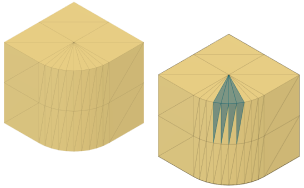
[デザイン]作業スペースの[メッシュ]タブで、[修正] > [ダイレクト編集]
 を選択します。
を選択します。[メッシュの直接編集]コンテキスト環境に入り、ツールバーに[メッシュの直接編集]タブが表示されます。
元のメッシュ ボディのコピーがブラウザの[ボディ]フォルダに表示され、メッシュ基準フィーチャがタイムラインに表示されます。
[メッシュ選択パレット]ダイアログが表示され、選択モードが[ペイント]に設定されます。
[メッシュ選択パレット]ダイアログで、選択設定を調整します。
- [ブラシ サイズ]: スライダをドラッグして、選択ブラシのサイズを拡大または縮小します。
- [背面を選択]: 面のフロント側またはバック側をクリックすることで面を選択する場合にオンにします。
キャンバスで、メッシュ ボディ上の個々の面の任意の組み合わせを選択します。
選択セットを修正します。
- [面のグループに展開](
Alt+G): 面の選択を、同じ面グループ内のすべての面が含まれるように展開します。 - [接続済みに展開](
Alt+C): 面の選択を、現在の選択対象に接続されているすべての面に展開します。 - [選択を拡大](
Shift+Up): 選択セットの境界を大きくします。 - [選択を縮小](
Shift+Down): 選択セットの境界を小さくします。 - [反転](
Alt+N): 以前に選択されていなかったすべての面を選択し、以前に選択されていたすべての面を選択解除します。 - 選択セットをクリアするには、キャンバス上の任意の場所をクリックします。
- [面のグループに展開](
選択した面を編集します。
- [面のグループを作成]または[消去と塗り潰し]を使用します。これらは、[メッシュの直接編集]コンテキスト環境でのみ使用できます。
- 個々の面を削除します。
- タイムラインにフィーチャとして記録しない場合は、パラメトリック モデリング モードでも使用可能なその他のツールを使用します。
ツールバーまたは [メッシュ選択パレット] ダイアログで [ダイレクト編集を終了] をクリックしてコンテキスト環境を終了し、パラメトリック モデリング モードに戻ります。
メッシュ ボディに対する変更がキャンバスに表示され、タイムラインで新しいメッシュ基準フィーチャに関連付けられます。ただし、個々の変更はタイムラインに記録されません。
ヒント
- ブラウザでメッシュ ボディを右クリックして、コンテキスト メニューから [ダイレクト編集] ツールにアクセスします。
- メッシュの直接編集を続行するには、タイムラインまたはブラウザのメッシュ ボディでメッシュ基準フィーチャを右クリックし、 [フィーチャ編集] を選択して [メッシュの直接編集] コンテキスト環境に戻ります。
- 直接編集は、パラメトリック モデリング モードでのみ使用できます。このツールにアクセスするには、ダイレクト モデリング モードからパラメトリック モデリング モードにデザインを切り替えます。